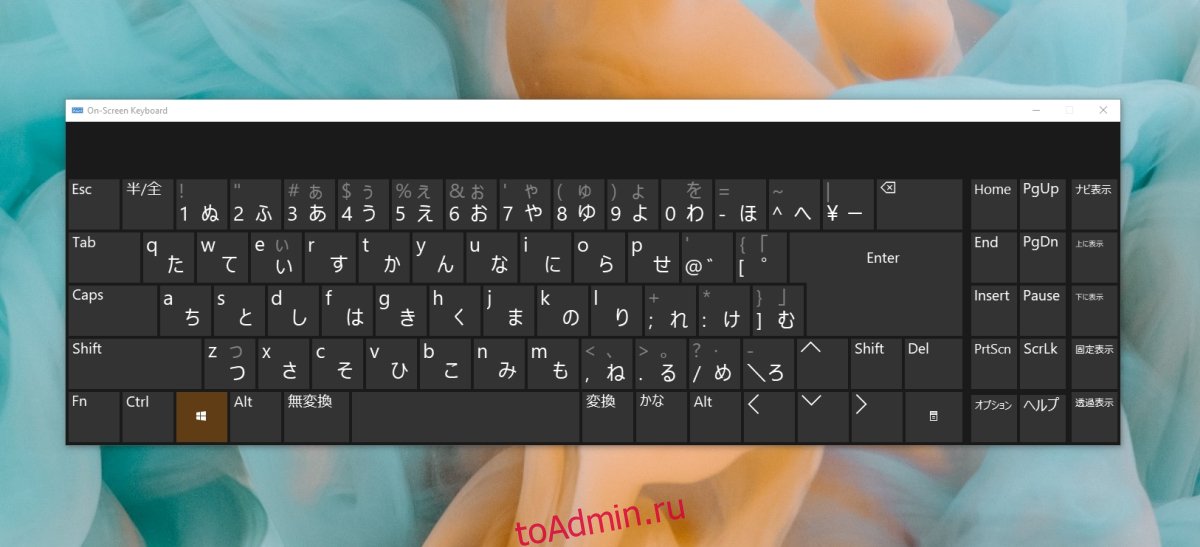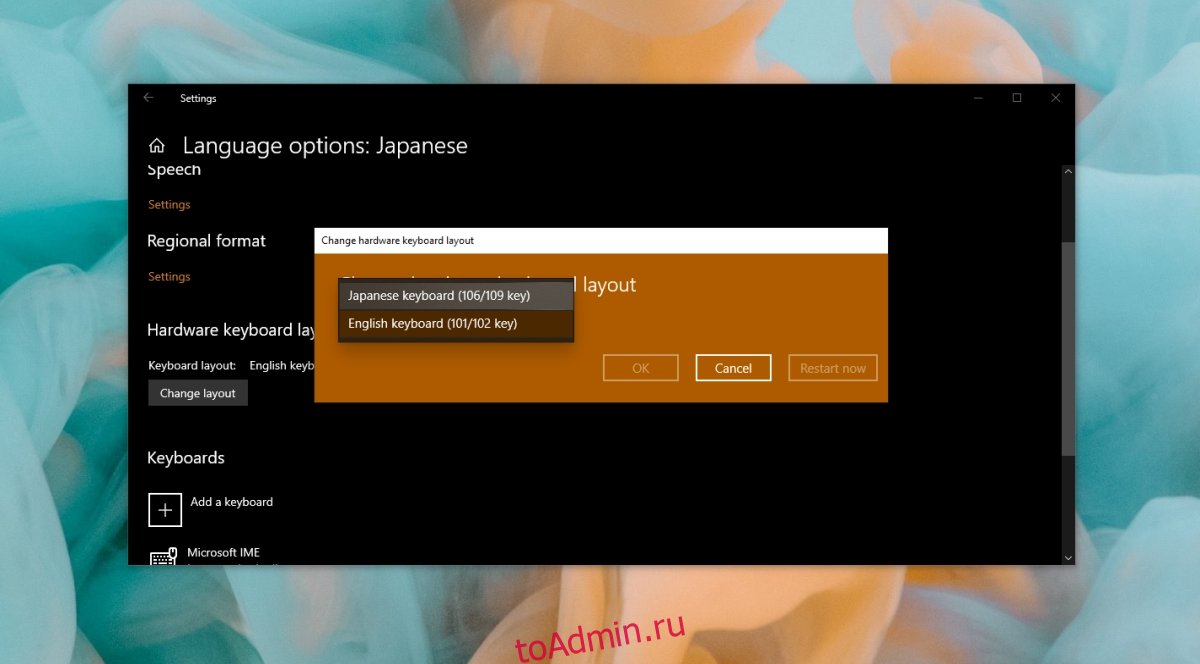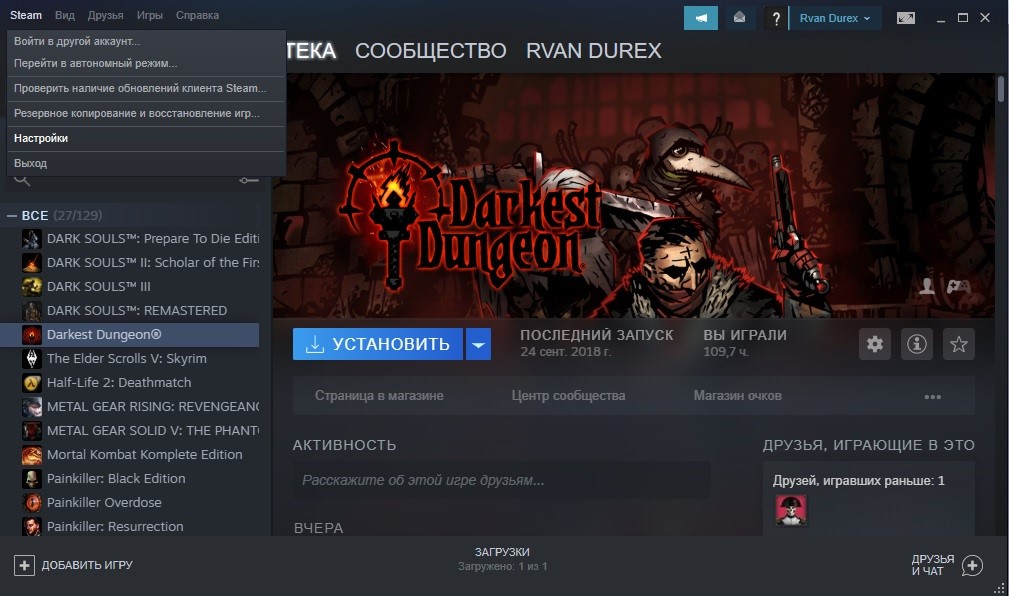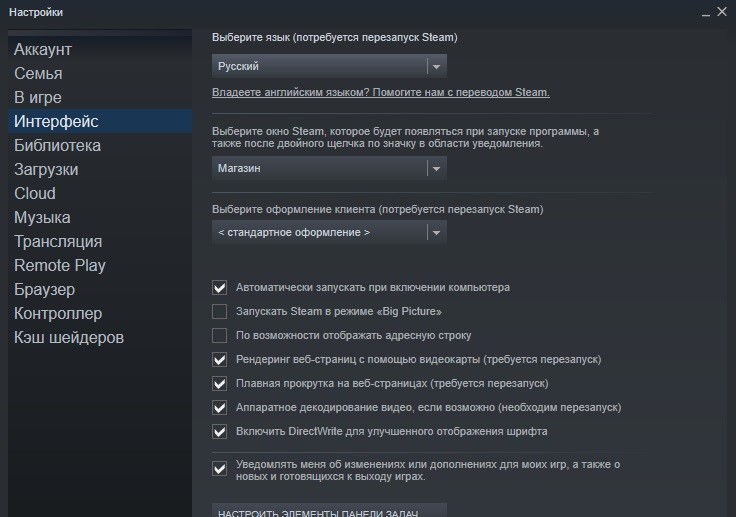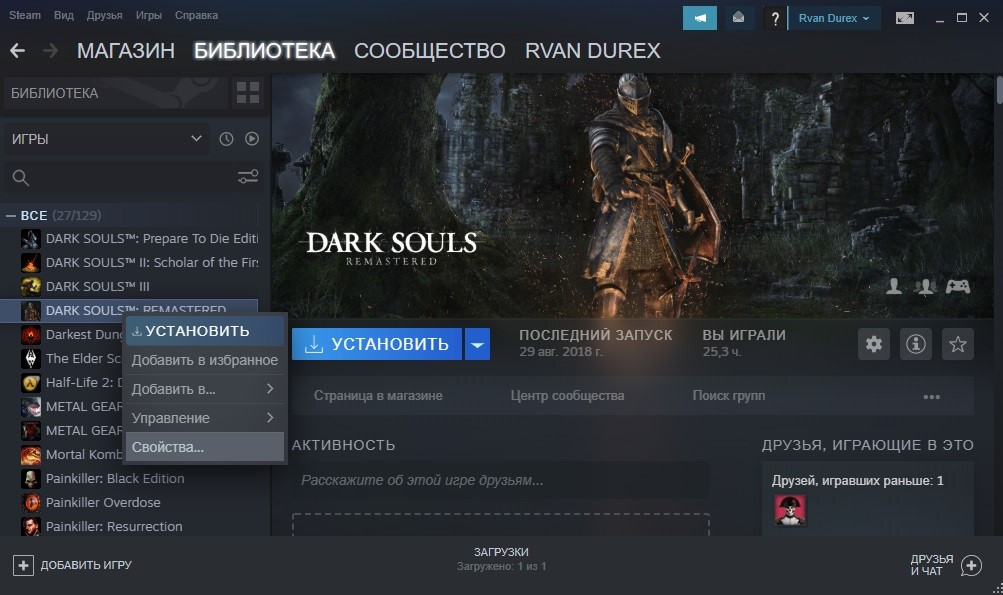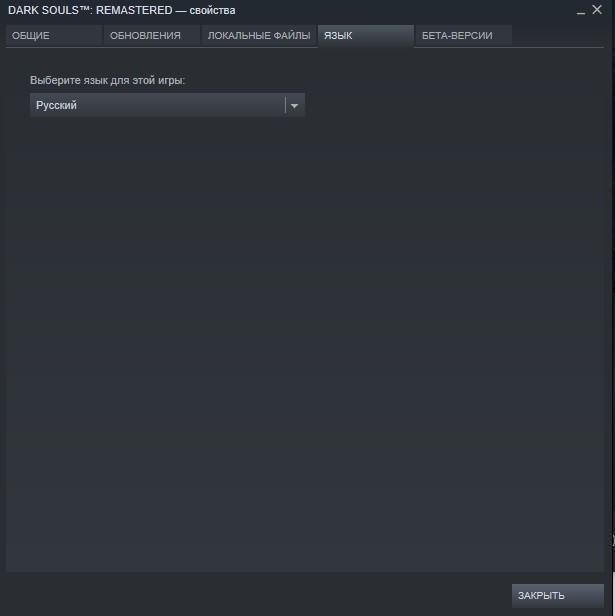Как многие уже догадались, компания Cygames, Inc. родом из Японии и соответственно игра «Shadowverse» так же доступна на двух языках: японском и английском. Однако авторы посчитали излишним или нецелесообразным дать возможность выбрать ту озвучку которая больше нравится. Но не будем спорить о вкусах. Кого заинтересовало как самостоятельно исправить сие недоразумение, добро пожаловать в руководство.
Японская озвучка игры
Как многие уже догадались, компания Cygames, Inc. родом из Японии и соответственно игра «Shadowverse» так же доступна на двух языках: японском и английском. Однако авторы посчитали излишним или нецелесообразным дать возможность выбрать ту озвучку которая больше нравится игрокам. Но не будем спорить о вкусах. Кого заинтересовало как самостоятельно исправить сие недоразумение, добро пожаловать в руководство.
Steam Mobile — How To Change Language
Для начала нам понадобится сменить язык игры и собственно получить сюда все необходимые файлы. Для этого в клиенте Steam кликаем правой кнопкой мыши на названии игры и открываем её свойства:
Во вновь открывшемся окне выбираем закладку «Язык» и меняем соответственно на японский:
Дожидаемся пока игра будет обновлена и далее открываем папку где у вас расположена библиотека игры Steam «Steam Library». Если вы не знаете где она находится, то для этого придётся открыть «настройки» клиента Steam:
Затем во вновь открывшемся окне выбрать закладку «Загрузки» и нажать кнопку «Папки библиотеки Steam»:
Далее откроется ещё одно окошко, где собственно и будут указаны места где располагаются ваши игры:
В моём случае это диск D и соответственно папка «SteamLibrary». Открываем эту папку в проводнике и далее steamapp, затем common и собственно саму папку с игрой Shadowverse. Далее нам понадобится папка Shadowverse_Data, в ней StreamingAssets и уже в ней папка v. Где собственно и хранятся все звуковые файлы игры:
Копируем эту папку «v» куда-нибудь в надёжное место и далее переключаем обратно на английский язык. Опять правую кнопку на на иконке с игрой, свойства, закладка «Язык» и меняем на «Английский»:
После того, как игра вновь скачает необходимые файлы, мы копируем (ранее сохранённую) японскую папку «v» поверх только что скачанной английской «v» с заменой. Если вы забыли, она находится в «steamappscommonShadowverseShadowverse_DataStreamingAssetsv»:
На вопрос, отвечаем «Заменить файлы в папке назначения».
Ну собственно и всё. Запускаем игру и наслаждаемся, です(“ʕ≕º⌣º≔ʔ︵♡
p.s. Вполне возможно, что выходом очередного обновления игры, японская озвучка будет затёрта оригинальной английской и тогда придётся повторить процедуру ещё раз.
Shadowverse CCG
- Genre : Early Access, Free to Play, Strategy, Strategy Games
- Language : Russian
- Categories : Modding or Configuration
SteamSolo is a community website and is not affiliated with Valve or Steam. All times on the site are UTC. Steam and the Steam logo are trademarks of Valve Corporation. All other trademarks are property of their respective owners.
Русский язык на Steam Deck в Режиме рабочего стола (да да, полностью!)
Источник: steamsolo.com
Как сменить язык в Tower of Fantasy на ПК. Почему переключение языка не работает?
С недавнего времени Tower of Fantasy стала доступна на ПК — вы можете скачать лаунчер с официального сайта прямо сейчас. Многие пользователи сталкиваются с проблемой при переключении языка, ведь смена локализации через игровые настройки не работает. В данном руководстве мы расскажем, как исправить эту ошибку.
Гайды по Tower of Fantasy
- Промокоды для Tower of Fantasy (август 2022): золото, осколки стихийной руды, золотые ядра и осколки реликвий
- Персонажи в Tower of Fantasy: рейтинг, оружие и способности каждого героя (обновляется)
- Как сменить язык в Tower of Fantasy на ПК. Почему переключение языка не работает?
- Кастомизация персонажа в Tower of Fantasy: как изменить скин, причёску, лицо и другие параметры внешности
- Лучшие настройки производительности в Tower of Fantasy: как повысить FPS на ПК, iOS и Android
- Кулинария в Tower of Fantasy: что такое сытость (Satiety), как готовить и открыть все рецепты блюд
- Русские сервера в Tower of Fantasy — какой сервер выбрать
- Где найти и как получить Maglev Stalker в Tower of Fantasy
- Секреты и головоломки Tower of Fantasy — коды от электронных замков, музыкальные пазлы, телескоп и другие загадки
- Гайд по игровой валюте в Tower of Fantasy — как получить черные, золотые и красные ядра, тёмные кристаллы и таниум
Почему переключение языка не работает?
Официально в Tower of Fantasy нет русской локализации, но вы можете сменить язык на один из доступных:
- Английский;
- Китайский;
- Немецкий;
- Французский;
- Индонезийский;
- Испанский;
- Португальский;
- Тайский.
Если вы установили Tower of Fantasy на свой персональный компьютер с официального сайта разработчика, то наверняка столкнулись с проблемой при переключении языка. После запуска игры вы можете зайти в настройки и увидеть здесь китайские иероглифы. Самый последний пункт в меню — смена языка, однако сейчас вы сможете изменить только язык озвучки. Изменить локализацию меню и субтитров попросту нельзя.
Как исправить проблему и переключить язык на английский?
Чтобы разблокировать переключение языков, вам потребуется удалить файл, блокирующий эту возможность. Выполните несколько простых шагов:
Установите игру в любое место на жёстком диске. Запустите лаунчер Tower of Fantasy.
Нажмите на кнопку Game Settings, выберите Manage, затем Open the installation directory.
Откроется папка с файлами игры. Перейдите по пути — «Hotta Content PatchPaks».
Здесь будет находиться единственный файл MyCultureName. Удалите его при помощи сочетания клавиш «Shift+Del» или после обычного удаления очистите корзину.
Снова запустите лаунчер. Нажмите Game Settings и выберите Download Settings. Перейдите во вкладку General. Убедитесь, что в качестве основного языка выбран английский.
Запустите игру. В стартовом меню вы можете отследить изменения — текст должен быть изменён на английский. Нажмите на иконку шестерёнки в правой верхней части экрана. Так вы откроете настройки.
Перейдите во вкладку Language и выберите нужный язык. Теперь по умолчанию здесь будет английский.
Другие гайды
- Промокоды для Tower of Fantasy (март 2023): золото, осколки стихийной руды, золотые ядра и осколки реликвий
- Русские сервера в Tower of Fantasy — какой сервер выбрать
- Персонажи в Tower of Fantasy: рейтинг, оружие и способности каждого героя (обновляется)
- Кастомизация персонажа в Tower of Fantasy: как изменить скин, причёску, лицо и другие параметры внешности
- Кулинария в Tower of Fantasy: что такое сытость (Satiety), как готовить и открыть все рецепты блюд
- Лучшие настройки производительности в Tower of Fantasy: как повысить FPS на ПК, iOS и Android
- Секреты и головоломки Tower of Fantasy — коды от электронных замков, музыкальные пазлы, телескоп и другие загадки
- Интерактивная карта Tower of Fantasy: как открыть все регионы
- Где найти и как получить Maglev Stalker в Tower of Fantasy
- Гайд по игровой валюте в Tower of Fantasy — как получить черные, золотые и красные ядра, тёмные кристаллы и таниум
- Появились системные требования ПК-версии Tower of Fantasy, главного конкурента Genshin Impact
- Названа дата начала беты Tower of Fantasy — одного из лучших клонов Genshin Impact на Unreal Engine
Источник: vgtimes.ru
Как исправить неработающий IME для японской клавиатуры (Полное руководство)

Windows 10 доступна на нескольких языках. Пользователи могут изменить язык отображения ОС, то есть, какой язык отображается на кнопках, в меню и в приложениях, и пользователи могут изменить язык ввода, то есть на каком языке пользователь может вводить текст.
Язык можно выбрать, когда пользователь загружает или устанавливает Windows 10, но его можно изменить в любой момент. Если вы установили Windows 10 на английском (или любом другом языке), вы можете изменить язык ОС или установить другой язык ввода вместе с ним.
Японская клавиатура IME не работает (FIX)
Японский — один из многих языков ввода, поддерживаемых Windows 10. Вам нужно будет установить для него языковой пакет, но если он не работает, вот несколько вещей, которые можно попробовать.
Убедитесь, что вы перешли на японский язык и
1. Запустите средство устранения неполадок клавиатуры.
Первое, что нужно попробовать, — это средство устранения неполадок с клавиатурой.
Откройте приложение «Настройки» с помощью сочетания клавиш Win + I.
Перейдите в раздел «Обновление и безопасность».
Выберите вкладку Устранение неполадок.
Щелкните Дополнительные средства устранения неполадок.
Выберите средство устранения неполадок клавиатуры.
Запустите его и примените все исправления, которые он рекомендует.
2. Измените язык и метод ввода.
Чтобы использовать японский язык, нужно выполнить два шага. Если вы переключитесь только на язык, вы можете продолжать вводить текст на английском языке.
Переключитесь на японский язык (используйте сочетание клавиш Alt + Shift для переключения языков).
Посмотрите на панель задач, и вы увидите значок A.
Щелкните правой кнопкой мыши значок A и включите ввод Кана или включите катакану или хирагану, в зависимости от того, что вы хотите использовать.
3. Измените раскладку клавиатуры.
Помимо установки японского языка, вам также необходимо установить правильную раскладку клавиатуры.
Переключитесь на японский язык.
Откройте приложение «Настройки» с помощью сочетания клавиш Win + I.
Перейдите в раздел «Время и язык».
Выберите вкладку «Язык».
Выберите японский язык и щелкните Параметры.
Щелкните Изменить макет.
Откройте раскрывающийся список и выберите японский язык.
Нажмите ОК и перезапустите систему.
4. Удалите и переустановите японский язык.
Откройте приложение «Настройки» с помощью сочетания клавиш Win + I.
Перейдите в раздел «Время и язык».
Выберите вкладку «Язык».
Выберите японский язык и нажмите «Удалить».
После удаления нажмите кнопку «Добавить язык».
Найдите японский язык и добавьте его снова.
Заключение
В Windows 10 есть отличная поддержка японского языка, но, поскольку у нее более одного метода ввода, включение его немного отличается. Windows 1o не предоставляет много инструкций по этому поводу, и пользователи предполагают, что этот язык можно использовать так же, как и другие языки. Если у вас возникли проблемы с набором текста на японском, скорее всего, вы неправильно переключились на язык.
Источник: toadmin.ru
Господа, такая беда случилась — если захожу в стим через браузер или через оверлей — язык становится корейским. Естественно, переключить я его не могу. Точнее, через браузер могу, поскольку там нужно постоянно логиниться, и поэтому переключить язык легко. Что я, собственно, и делал уже несколько раз, но не помогает, после релога ПК язык снова корейский. Вот вчера, например, играл в игрулю, открыл оверлей, чтобы посмотреть на ачивки — и всё на корейском!
Самое странное, что такой фигни нет в самом стиме как приложении.
Вот я сейчас, пока писал по этой теме, зашёл в рандом профиль через браузер и всё на корейском. http://prntscr.com/o38w5z
А вот я сижу в стиме EXE’шном и никаких проблем С НИМ нет и не было. http://prntscr.com/o38wru
Повторюсь, переключение языка в браузере не помогает, язык меняется снова.
UPD. Поменял в очередной раз язык в браузере… Теперь у меня впервые корейским стал ещё и EXE-steam. Но почему-то частично.
http://prntscr.com/o393j7
Может, вирусы?
Войти
Магазин
Сообщество
Поддержка
Изменить язык
Полная версия
© Valve Corporation. Все права защищены. Все торговые марки являются собственностью соответствующих владельцев в США и других странах.
Политика конфиденциальности
| Правовая информация
| Соглашение подписчика Steam
| #footer_refunds

МАГАЗИН
СООБЩЕСТВО
О STEAM
ПОДДЕРЖКА
Установить Steam
войти
|
язык
© 2023 Valve Corporation. Все права защищены. Все торговые марки являются собственностью соответствующих владельцев в США и других странах.
НДС включён во все цены, где он применим.
Политика конфиденциальности
|
Правовая информация
|
Соглашение подписчика Steam
О Valve
| Steamworks
| Вакансии
| Дистрибуция Steam
| Подарочные карты
Часто при первом запуске клиента Steam люди сталкиваются с тем, что весь текст не на русском языке, а на дефолтном английском. Например, такое может произойти, если «слетели» настройки, выставленные при установке, или есть проблема с драйверами. Либо же это просто ошибка приложения.
Эта проблема может быть как разовой, так и постоянной, и переключать язык придется при каждом запуске. Чтобы избежать этой муторной процедуры, читайте нашу инструкцию о том, как поменять язык в Стиме раз и навсегда.
Дисклеймер: на Windows, Linux и macOS действия выполняются примерно одинаково, так что отдельно останавливаться на каждой ОС не будем.
Запустите клиент и найдите в верхней части приложения надпись Steam. При нажатии на нее откроется меню, в котором вам нужно выбрать пункт Settings. После этого откроется меню настроек.
Чтобы поменять язык, нажмите на Interface и кликните на English, чтобы открыть меню языков. В выпадающем списке выберите «Русский» и нажмите OK. После этого появится окно с информацией о том, что для применения изменений нужно перезапустить приложение. Нажмите Restart. Теперь Стим должен запуститься на русском языке.
Также такую процедуру можно провернуть через иконку Steam на панели задач, не открывая саму программу. Просто щелкните правой кнопкой мышки по ярлыку приложения в панели задач и выберите Setting, а дальше двигайтесь по инструкции выше.
Что делать, если Steam сам переключает язык
Если описанный выше способ смены языка все равно не спас от постоянного переключения транскрипции в Стиме, есть два других варианта.
Начнем с простого. Нажмите правой кнопкой на ярлык приложения и откройте окно «Свойства». В разделе «Ярлык» найдите строку «Объект» и впишите туда через пробел и без кавычек -language russian. У вас должно получиться что-то вроде этого: D:SteamSteam.exe -language russian. Нажмите «Применить» и запустите Стим через ярлык.
Второй способ немного сложнее и требует работы с реестром Windows. Нажмите на клавиатуре клавиши Win+R, и в поле окна введите regedit, чтобы вызвать редактор рееста. Далее выберите папку HKEY_CURRENT_USER, затем в ней найдите SOFTWARE. В этой папке ищите Valve, заходите в раздел Steam и ищите файл Language. Нажмите на него правой кнопкой мыши и выберите «Изменить…». В открывшемся окне впишите значение russian. Сохраните и запускайте Стим.
Как поменять язык в Steam на телефоне
Конечно, в мобильной версии Стима не так много всяких функций, как в ПК-версии. Но она позволяет быть на связи с друзьями и переписываться с ними. Кроме того, с помощью мобильного приложения можно дополнительно защитить свой аккаунт, настроив двухфакторную аутентификацию. Даже если злоумышленники получат доступ к вашей почте, войти в аккаунт или сбросить пароль им не удастся.
Не всегда обновления для приложений работают корректно, и многие пользователи сталкиваются с тем, что язык автоматически переключается на английский. Сменить его довольно просто.
Что нужно сделать, чтобы поменять язык
Перед тем как поменять язык в приложении, отключите автообновление в настройках телефона. Так вы избежите повтора ситуации и не придется делать следующие шаги заново:
- Запустите приложение Стима;
- Нажмите на три полоски в правой нижней части экрана и зайдите в Settings;
- Откройте меню Language;
- Найдите в списке языков «Русский» и нажмите для подтверждения.
Как поменять язык в игре
Даже если в Стиме вы установили русский язык, это не значит, что теперь все игры будут автоматически с русской локализацией. Если вы запускаете игру и видите в ней английский текст, прежде всего зайдите в настройки и поищите параметры языка. Скорее всего, вы найдете то, что нужно и без проблем смените локализацию.
Если не хочется каждый раз запускать игру, сменить язык в ней можно через «Библиотеку» Стима:
- Нажмите правой кнопкой мыши на нужную игру.
- Откройте меню «Свойства».
- На вкладке «Язык» установите необходимую локализацию.
На некоторые игры Steam сам ставит предупреждение о том, что игра не поддерживает русский язык. В этом случае придется искать в интернете русификаторы — файлы, которые заменяют весь текст в игре на русский. Иногда они могут быть в виде простой программы или архива с файлами, который нужно распаковать в папку.
Если же игра совсем новая и даже русификатора на нее пока нет, то тут уже ничего не попишешь — придется играть хотя бы на английском. Сложные для понимания конструкции можно переводить с помощью переводчика, например, с телефона. Или же можно поискать текстовый перевод в интернете, чтобы читать нужные фразы.
Теперь вы знаете как сделать русский язык в Стиме. Другие подсказки по работе с клиентом мы собрали в статьях ниже. Не забывайте заглянуть и в статьи про игры!
Другие статьи по теме
- Как сделать невидимый ник в Steam
- Steam Achievement Manager: как управлять достижениями
- Что делать, если Steam не запускается
- Как поменять валюту в Steam на рубли
- Как зарабатывать в Steam в 2023 году
Заглавное фото: uygulamaincele.com
Как поменять язык в Стиме
По умолчанию при установке Steam устанавливается язык, соответствующий стране проживания пользователя. При необходимости вы можете изменить лингвистическую версию интерфейса клиента или сообщений, касающихся определенной игры, например, описания. С этой задачей без проблем справится даже новичок – разработчиками предусмотрена такая возможность, необходимо только нажать пару кнопок и выбрать подходящий язык.
Как изменить язык клиентского интерфейса
Запустите клиент Steam. Авторизуйтесь в аккаунте. В меню Steam выберите пункт Настройки.
Откроется дополнительное окно – перейдите на вкладку Интерфейс.
В поле Выберите язык укажите подходящий.
Нажмите кнопку ОК в открытом окне. Для принятия изменений потребуется перезапуск клиента. Теперь по умолчанию будет использоваться выбранный язык. При необходимости вы можете переключиться обратно.
Как изменить язык для игры
Запустите клиент Стим. Войдите в аккаунт и выберите в главном меню раздел Библиотека. В специальной области слева будет отображаться список приобретенных игр – кликните по названию интересующей вас левой кнопкой мыши, а затем правой и вызовите контекстное меню.
Выберите пункт Свойства.
В открывшемся окне на вкладке Язык выберите подходящую версию интерфейса: английскую, немецкую и др.
Обратите внимание!! Изменения языка затронут только выбранную игру, то есть, никак не коснутся остальных. При запуске игры по умолчанию также будет активироваться указанный язык.
Если разработчиками не предусмотрена поддержка необходимой языковой версии интерфейса, то переключиться в этом случае не получится. Список поддерживаемых языков указан на странице игры. Различные новости и контент сообщества будут транслироваться, как правило, на английском.
Изменятся ли цены на игры
Стоимость товаров в магазине Steam формируется с учетом экономической ситуации в различных странах мира. Переключение языка никак не повлияет на географические параметры, установленные в клиенте по умолчанию, соответственно и стоимость игр не изменится.
Никаких санкций к владельцу аккаунта за смену языка не применяется. Наиболее удобную версию интерфейса игрок может выбрать по своему усмотрению, чего нельзя сказать, например, о праве продавать приобретенные игры.